Use o Editor do Registro para mudanças concretas
- O novo Explorador de Arquivos do Windows 11 tem um Lar ícone, mas isso não é necessariamente necessário para a maioria.
- O Lar guia lista várias pastas padrão, Favoritos, e Recente Unid.
- Verifique este guia para obter as etapas para remover o Lar guia no Windows Explorer.
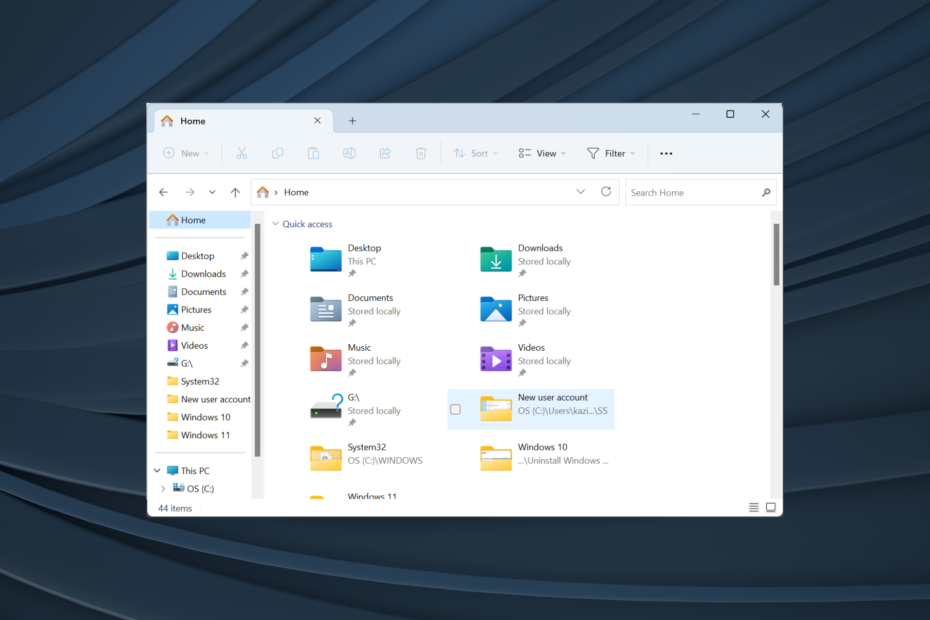
O File Explorer do Windows 11 recebeu uma grande reformulação e agora oferece uma interface de usuário mais amigável. Entre essas mudanças estava a introdução do OneDrive e do ícone Home no painel esquerdo. Mas você pode remover o Home do Windows 11 File Explorer.
Na verdade, os usuários também podem remover a entrada do OneDrive. Basta desvincular a conta do OneDrive e ela desaparecerá. Mas as coisas não são tão simples com o Lar guia no Acesso rápido, embora você ainda possa removê-la. Continue lendo para descobrir os métodos!
Como faço para remover o ícone Home do File Explorer no Windows 11?
1. Adicione o HubMode DWORD no registro
- Imprensa janelas + R abrir Correr, tipo regedit no campo de texto e clique Digitar.
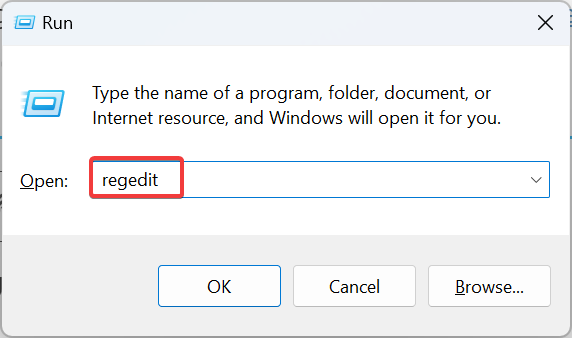
- Clique Sim no UAC incitar.
- Cole o seguinte caminho na barra de endereço na parte superior e clique em Digitar:
HKEY_LOCAL_MACHINE\SOFTWARE\Microsoft\Windows\CurrentVersion\Explorer - Clique com o botão direito na parte vazia e passe o cursor sobre Novo, selecione Valor DWORD (32 bits)e nomeie-o Modo Hub.
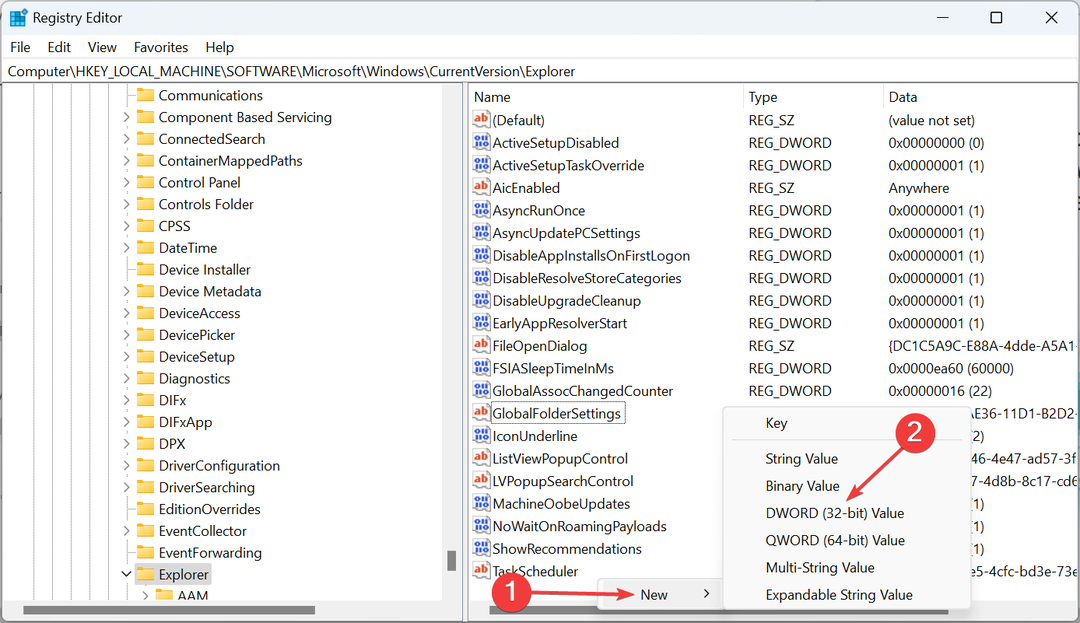
- Clique duas vezes na entrada que você acabou de criar e digite 1 sob Dados de valore clique em OK para salvar as alterações.
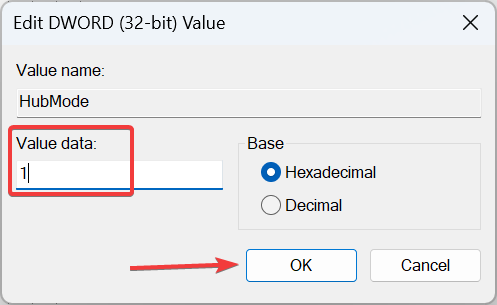
- Agora, navegue até o seguinte caminho:
HKEY_LOCAL_MACHINE\SOFTWARE\Microsoft\Windows\CurrentVersion\Explorer\Desktop\NameSpace_36354489 - Localize o {f874310e-b6b7-47dc-bc84-b9e6b38f5903} chave de registro, clique com o botão direito nela e selecione Excluir.
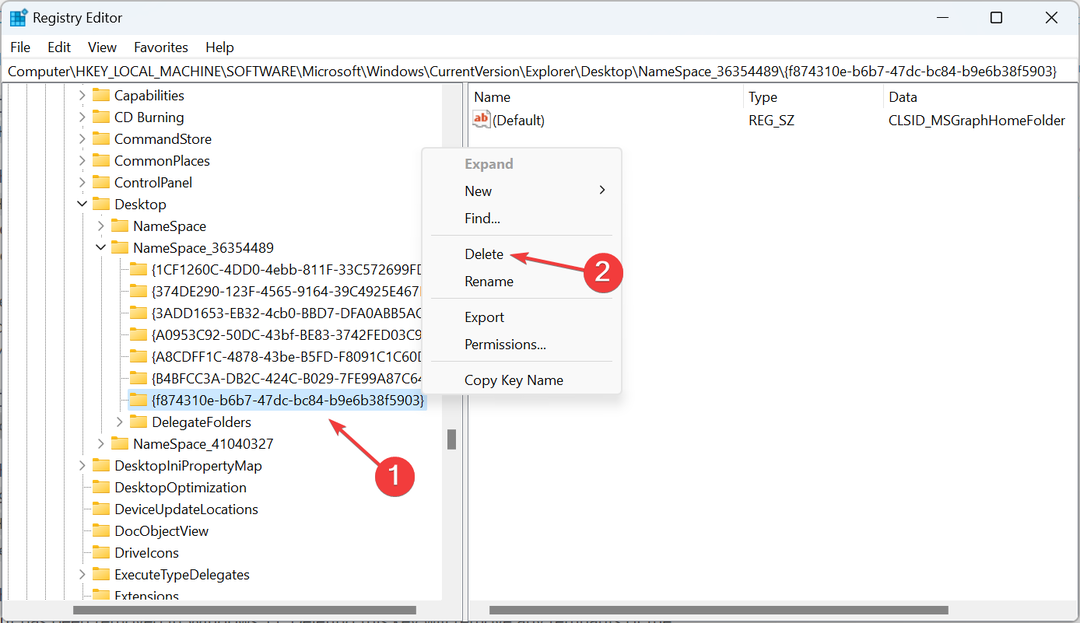
- Clique Sim na caixa de diálogo.
- Uma vez feito isso, reinicie o computador para que as alterações tenham efeito.
Criando o Modo Hub DWORD e excluindo o arquivo de registro relacionado ao Grupo doméstico recurso também irá remova o recurso de acesso rápido do File Explorer no Windows 11.
2. Modificar atributos
- Imprensa janelas + S para abrir o Procurar cardápio, digite Editor de registro no campo de texto e clique no resultado relevante.
- Desça o seguinte caminho usando o painel de navegação à esquerda:
HKEY_CLASSES_ROOT\CLSID\{679f85cb-0220-4080-b29b-5540cc05aab6}\ShellFolder - Clique com o botão direito no Pasta Shell tecla e selecione Permissões no menu de contexto.
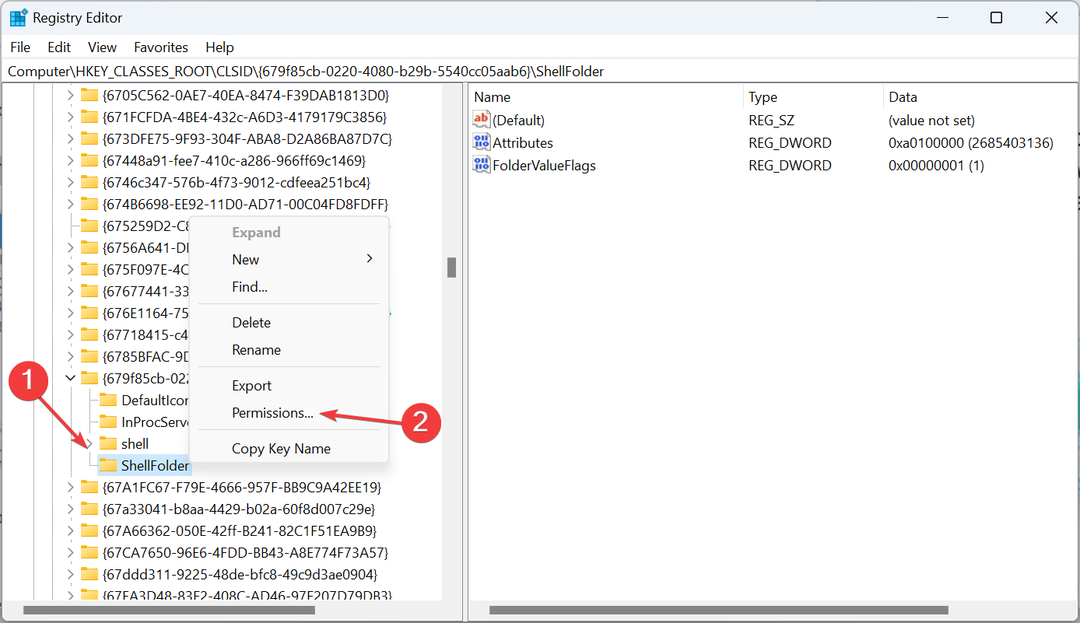
- No Segurança guia, clique no Avançado botão.
- Clique no Mudar botão.
- Agora, entre administrador no campo de texto, clique em Verifique os nomes, e depois OK.
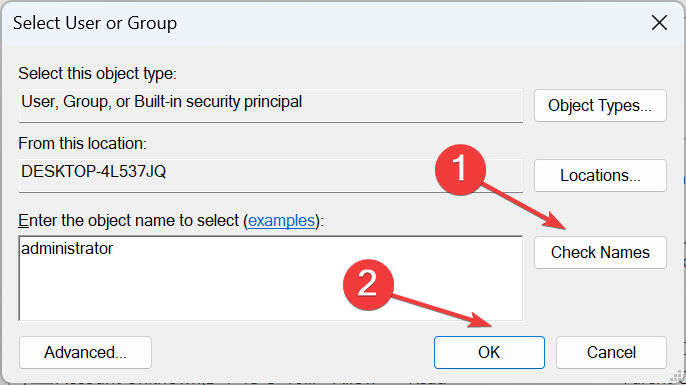
- Marque as caixas de seleção para Substitua o proprietário em subcontêineres e objetos e Substitua todas as entradas de permissão do objeto filho por entradas de permissão herdáveis deste objetoe clique em OK.
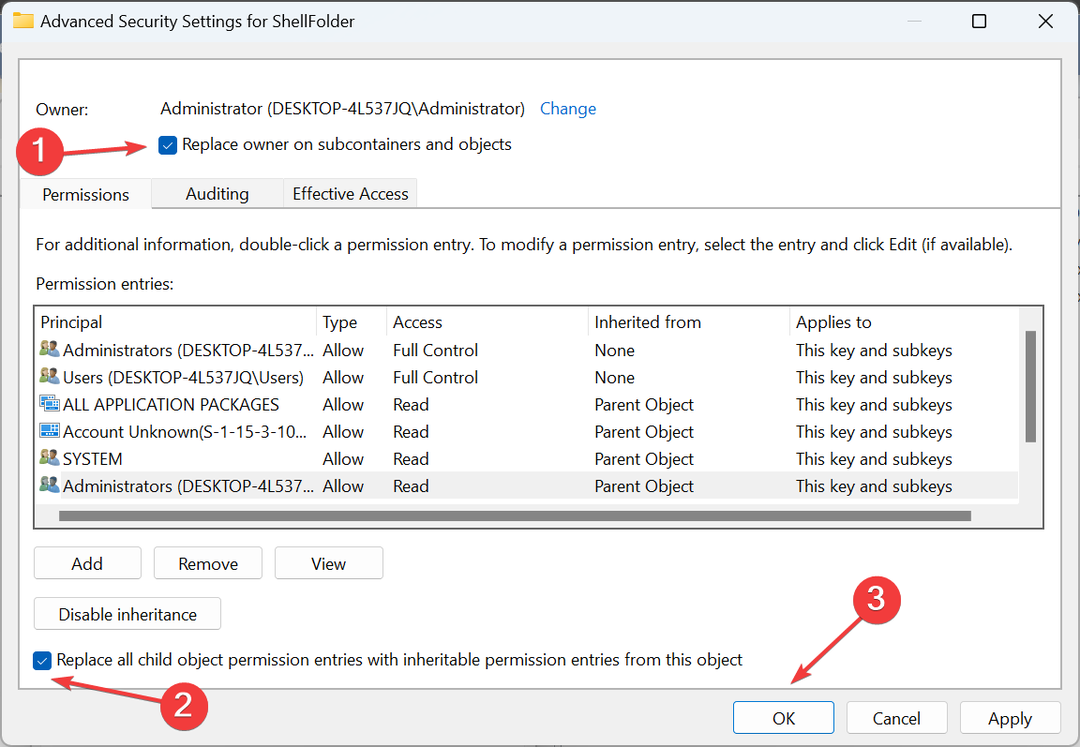
- Finalmente, certifique-se de que Administrador grupo tem controle total e, novamente, clique em OK para salvar as alterações.
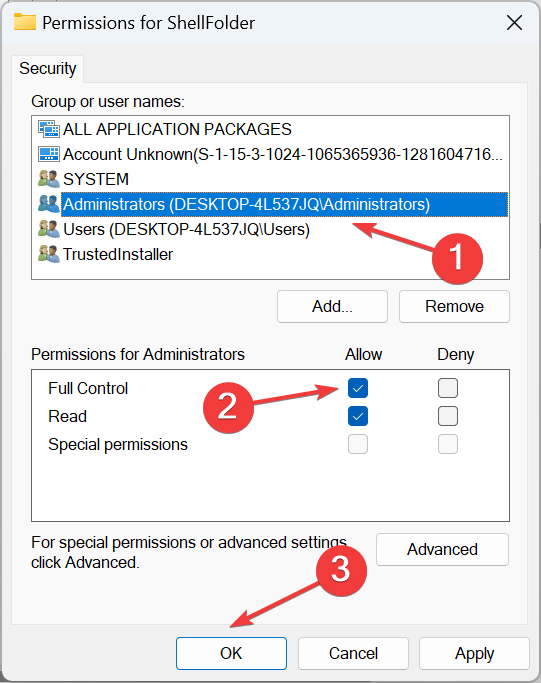
- Clique duas vezes no Atributos DWORD à direita, digite a0600000 no campo de texto e clique em OK.

- Reinicie o Explorador de arquivos processo ou o PC para que as alterações entrem em vigor.
- Para recuperar o Lar ícone, altere o Dados de valor para Atributos para a0100000.
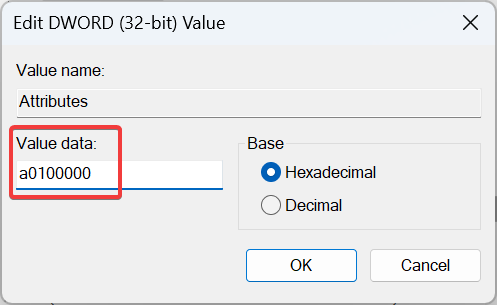
Embora um pouco complexo, modificar o Atributos DWORD removerá o Lar guia no File Explorer no Windows 11 para sempre.
E se você descobrir que a página inicial do Explorador de Arquivos do Windows 11 está travando, é provável que o arquivos de sistema corrompidos culpar. Nesse caso, executando os comandos DISM e a Verificação SFC deveria consertar as coisas.
- 5 maneiras de encontrar o ID do processo para aplicativos no Windows 11
- Como adicionar facilmente tags a arquivos no Windows 11
- Como ativar/desativar Wake on LAN no Windows 11
- KB5029351 acabou de ser lançado, mas já tem um grande problema
Como altero os ícones no painel de navegação do File Explorer?
- Passo 1: Imprensa janelas + E abrir Explorador de arquivos. Identifique todos os ícones que deseja remover do painel de navegação do Windows 11.
- Passo 2: Clique com o botão direito sobre eles individualmente e selecione Liberar do acesso rápido no menu de contexto.
- etapa 3: Para arquivos e pastas abertos com frequência, a opção será nomed Remover do acesso rápido.
Agora que você sabe como remover o Lar guia do painel de navegação no Windows 11, existem alguns outros personalizações para acelerar o File Explorer você pode estar interessado.
E para maior clareza e melhor classificação de pastas e arquivos frequentes, você pode querer desabilitar agrupamento no File Explorer.
Não se esqueça de compartilhar se as etapas funcionaram e mais métodos que você conheça, na seção de comentários abaixo.
